0x80072726 Mail-Synchronisierungsfehler: 3 Möglichkeiten, ihn schnell zu beheben
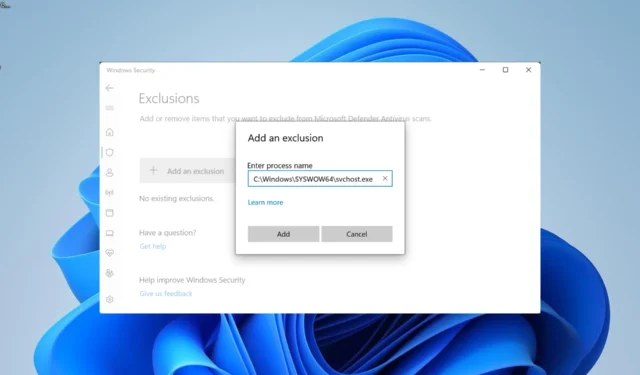
Es gibt verschiedene Synchronisierungsfehler, auf die Benutzer in der Mail-App stoßen. Zu den bekanntesten gehört der Mail-Synchronisierungsfehler 0x80072726, der Benutzer daran hindert, E-Mails zu senden und zu empfangen.
Dadurch werden die App-Benutzer so dargestellt, als müssten sie einen anderen E-Mail-Client verwenden. Glücklicherweise lässt sich dieses Problem leicht beheben. In diesem Leitfaden zeigen wir Ihnen, wie Sie vorgehen.
Welcher Mail-Synchronisierungsfehlercode 0x80072726?
Der Mail-Synchronisierungsfehlercode 0x80072726 ähnelt dem Fehlercode 0x8007274 und tritt auf, wenn auf Ihrem PC ein Problem mit der Netzwerkverbindung vorliegt. Nachfolgend sind einige mögliche Fehlerursachen aufgeführt:
- Antiviren-/Firewall-Interferenz – Dieser Fehler tritt häufig auf, wenn der erforderliche Netzwerkprozess durch Ihre Antivirensoftware oder Firewall blockiert wird. Es wäre hilfreich, wenn Sie in Ihrer Sicherheitssoftware eine Ausnahme für den Prozess machen würden.
- Probleme mit der Mail-App – Wenn es Probleme mit der Mail-App gibt, können Sie auch diese Fehlermeldung erhalten. Hier müssen Sie die App zurücksetzen und neu einrichten.
Wie kann ich den Mail-Synchronisierungsfehler 0x80072726 beheben?
Probieren Sie die folgenden Schritte zur Fehlerbehebung aus, bevor Sie mit den komplexeren Korrekturen in diesem Abschnitt fortfahren:
- Stellen Sie Ihren Netzwerktyp in der Firewall Ihres Drittanbieters, insbesondere auf BitDefender, auf „Vertrauenswürdig“ ein
- Deaktivieren Sie vorübergehend die Firewall des Drittanbieters, um zu sehen, ob sich dadurch die Situation ändert.
Wenn das Problem weiterhin besteht, fahren Sie mit den folgenden Lösungen fort:
1. Fügen Sie einen vertrauenswürdigen Pfad für svchost.exe in der Windows Defender-Firewall hinzu
- Drücken Sie die Windows Taste, geben Sie Firewall ein und wählen Sie die Option Windows Defender Firewall .
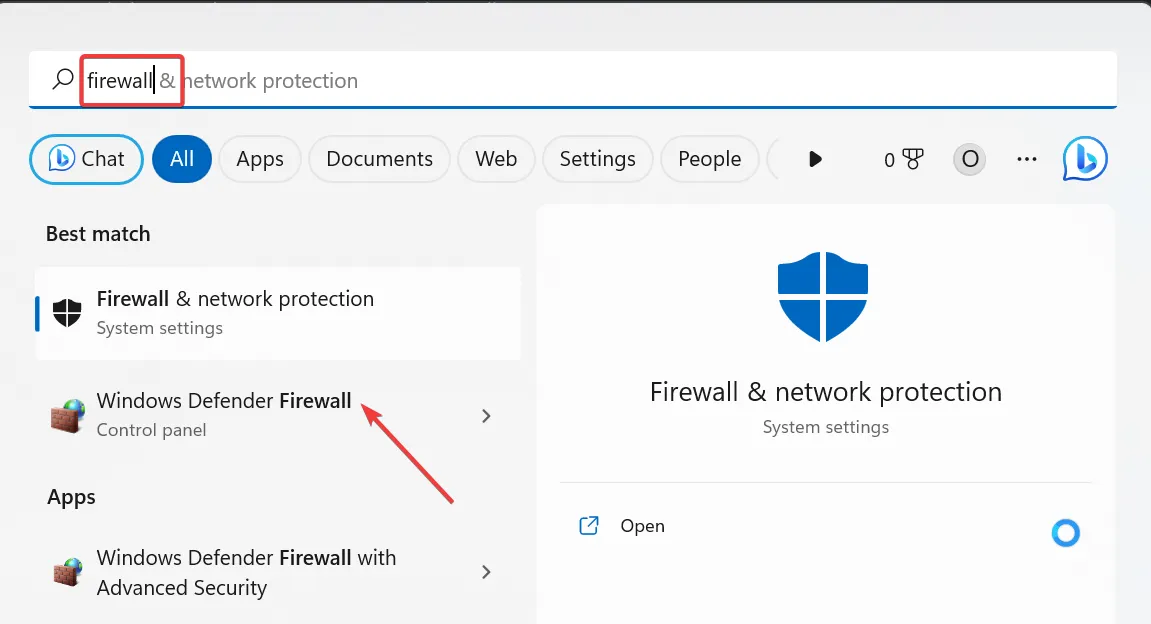
- Wählen Sie im linken Bereich „Eine App oder Funktion durch die Windows Defender-Firewall zulassen“ aus.
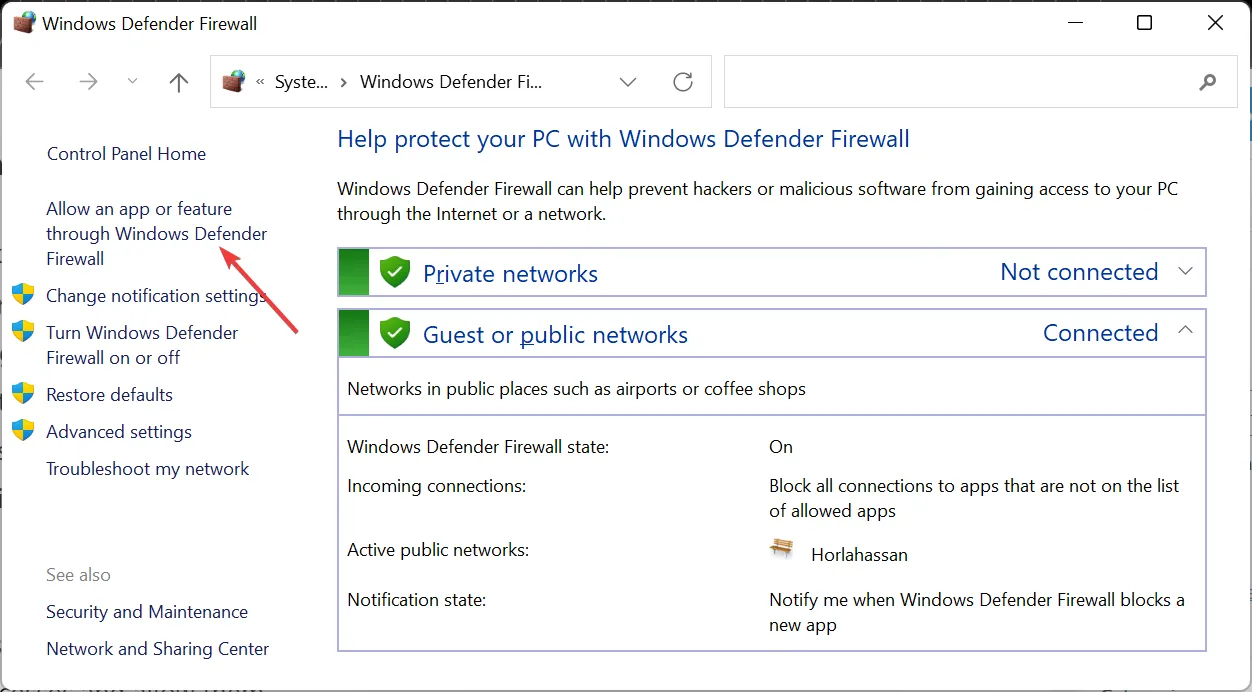
- Klicken Sie auf den Link Einstellungen ändern .
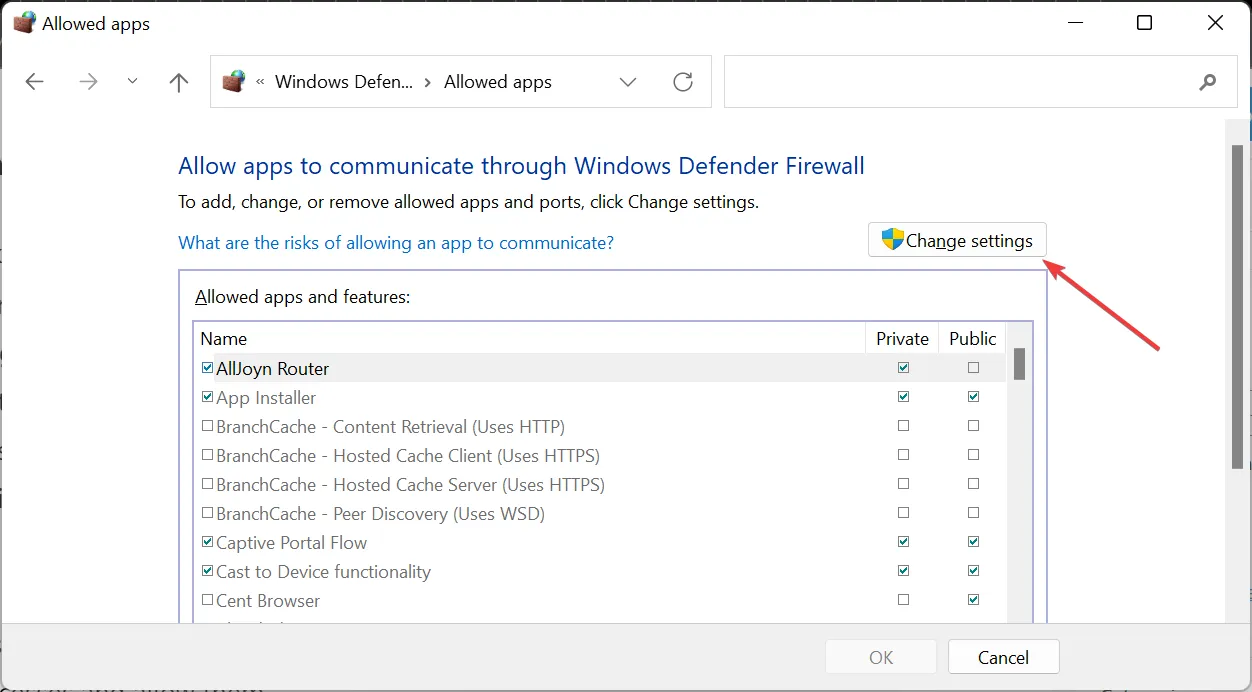
- Klicken Sie nun auf die Schaltfläche „Andere App zulassen“ .
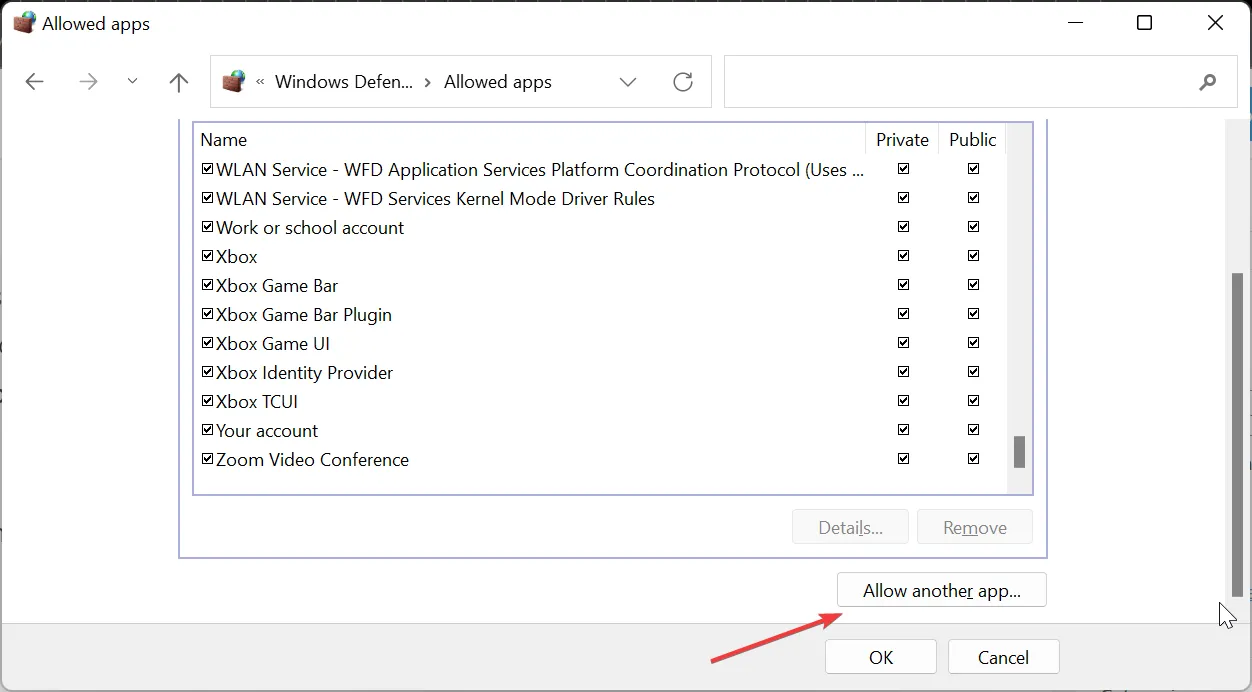
- Geben Sie als Nächstes die Pfade unten in das Pfadfeld ein und klicken Sie nach jedem auf die Schaltfläche „Hinzufügen“ :
C:\Windows\System32\svchost.exeC:\Windows\SYSWOW64\svchost.exe - Überprüfen Sie von hier aus das Hauptfenster. Dort wird eine neue Funktion namens „ Hostprozess für Windows-Dienst“ aufgeführt.
- Aktivieren Sie die Kontrollkästchen sowohl für die öffentlichen als auch für die privaten Netzwerkeinstellungen.
- Klicken Sie abschließend auf die Schaltfläche OK .
Wenn in der Mail-App der Fehler 0x80072726 angezeigt wird, müssen Sie zunächst den Prozess svchost.exe durch die Windows Defender-Firewall zulassen. Dies macht es auf Ihrem PC vertrauenswürdig und beseitigt die Hauptursache des Fehlers.
2. Fügen Sie einen vertrauenswürdigen Pfad für svchost.exe in Windows Defender hinzu
- Drücken Sie die Windows Taste + S, geben Sie Virus ein und wählen Sie Viren- und Bedrohungsschutz .
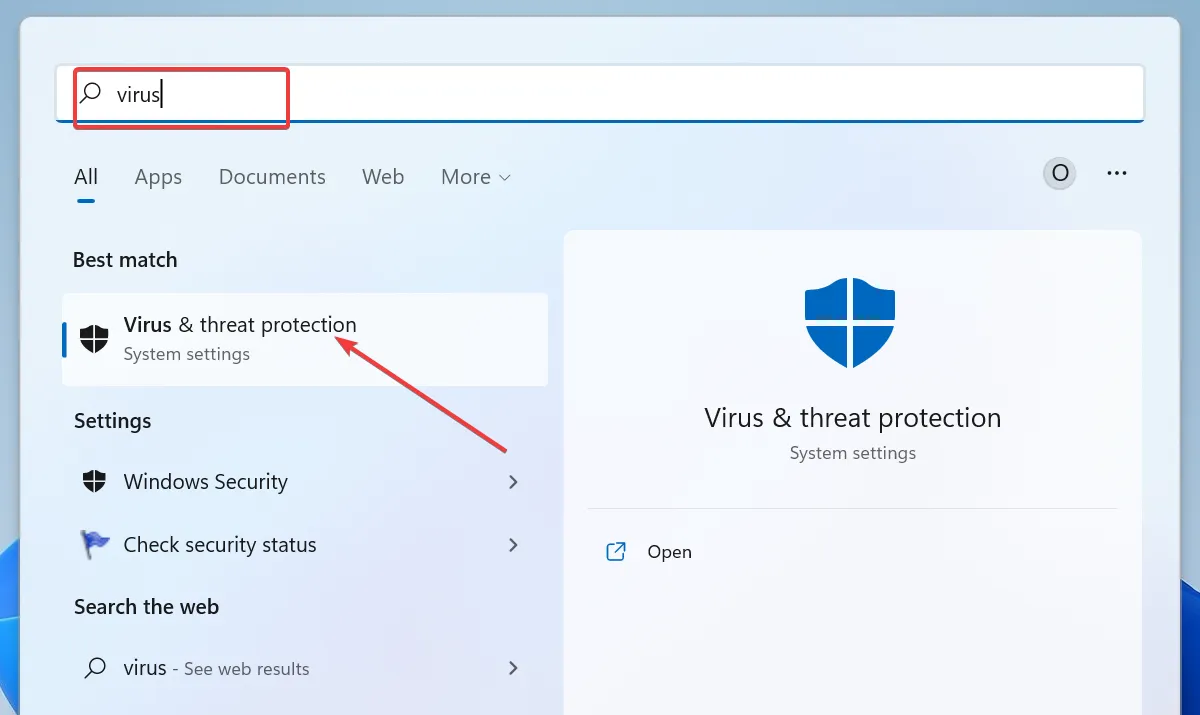
- Klicken Sie auf den Link Einstellungen verwalten .
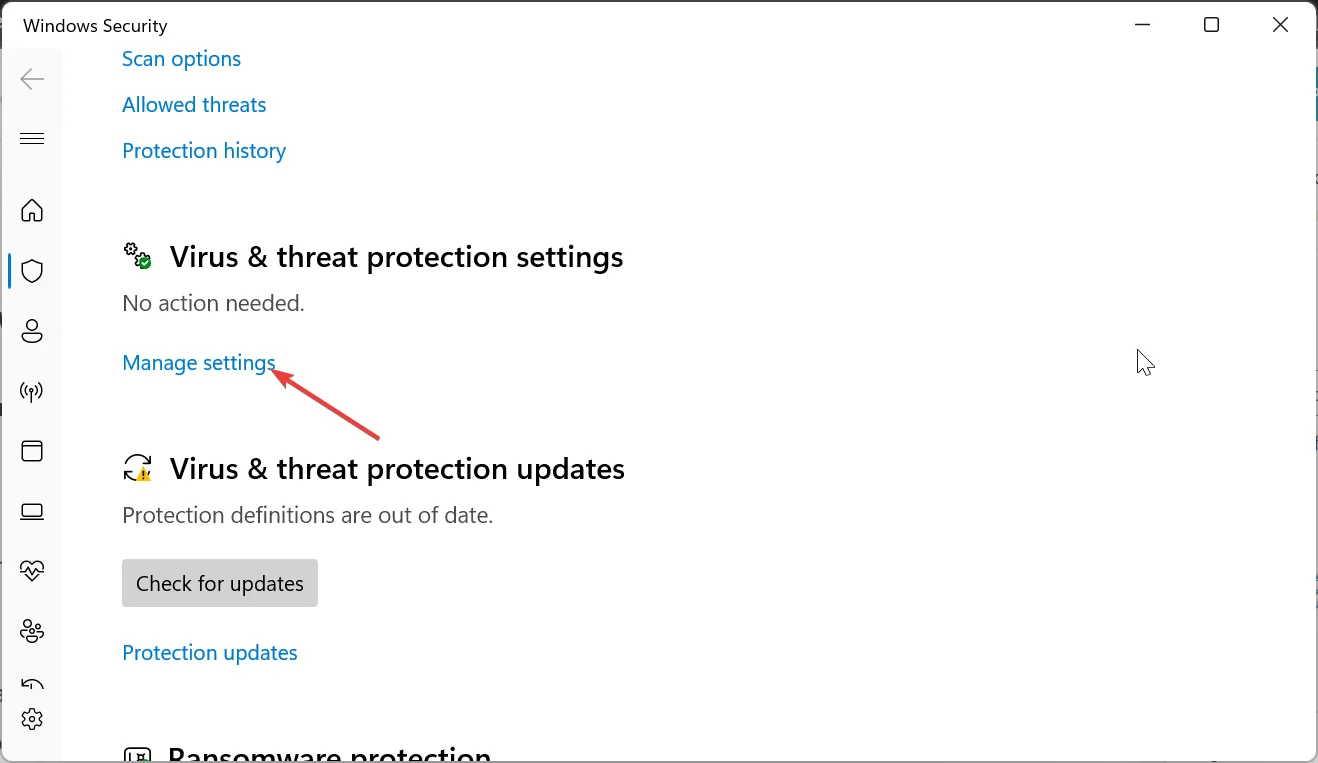
- Gehen Sie nun zum Abschnitt „Ausschlüsse“ und wählen Sie „Ausschluss hinzufügen oder entfernen“.
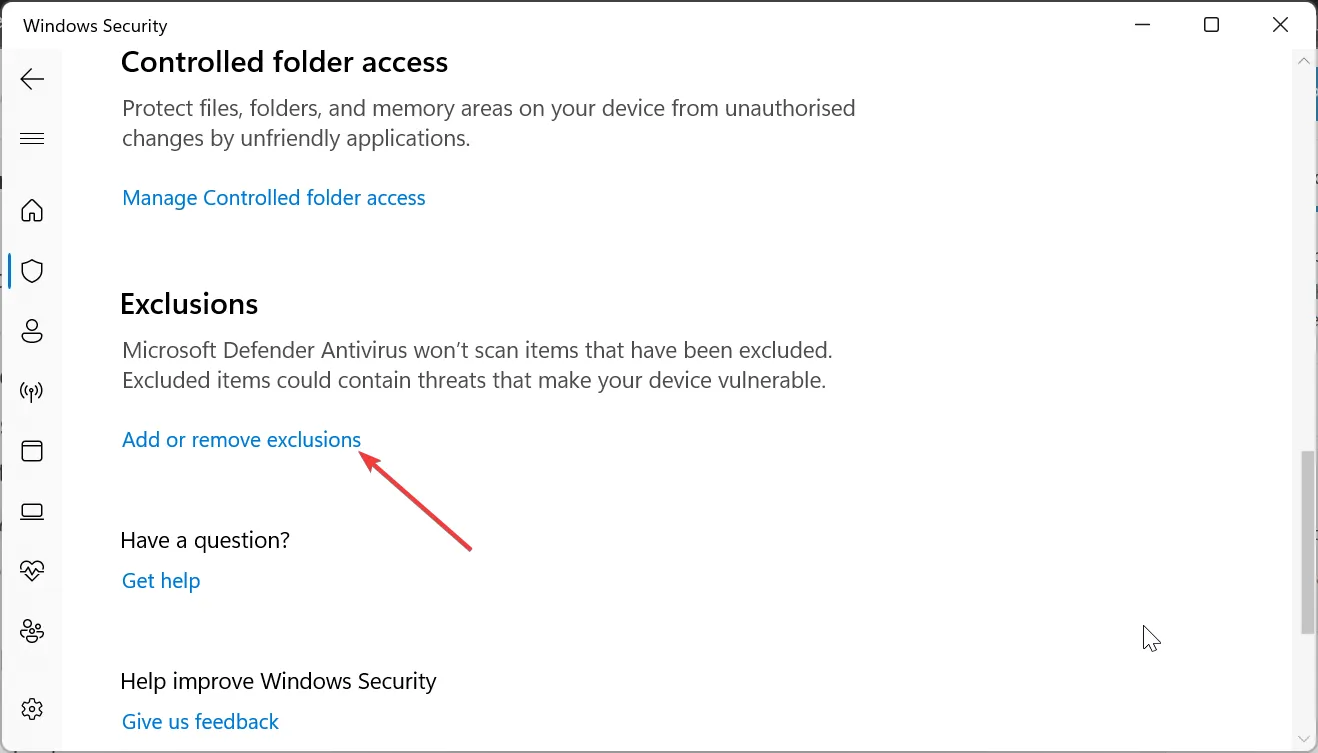
- Klicken Sie auf die Schaltfläche „Ja“ , wenn Sie von der Benutzerkontensteuerung dazu aufgefordert werden.
- Klicken Sie anschließend auf „Ausschluss hinzufügen“ .
- Wählen Sie im Dropdown-Menü „Prozess“ aus.
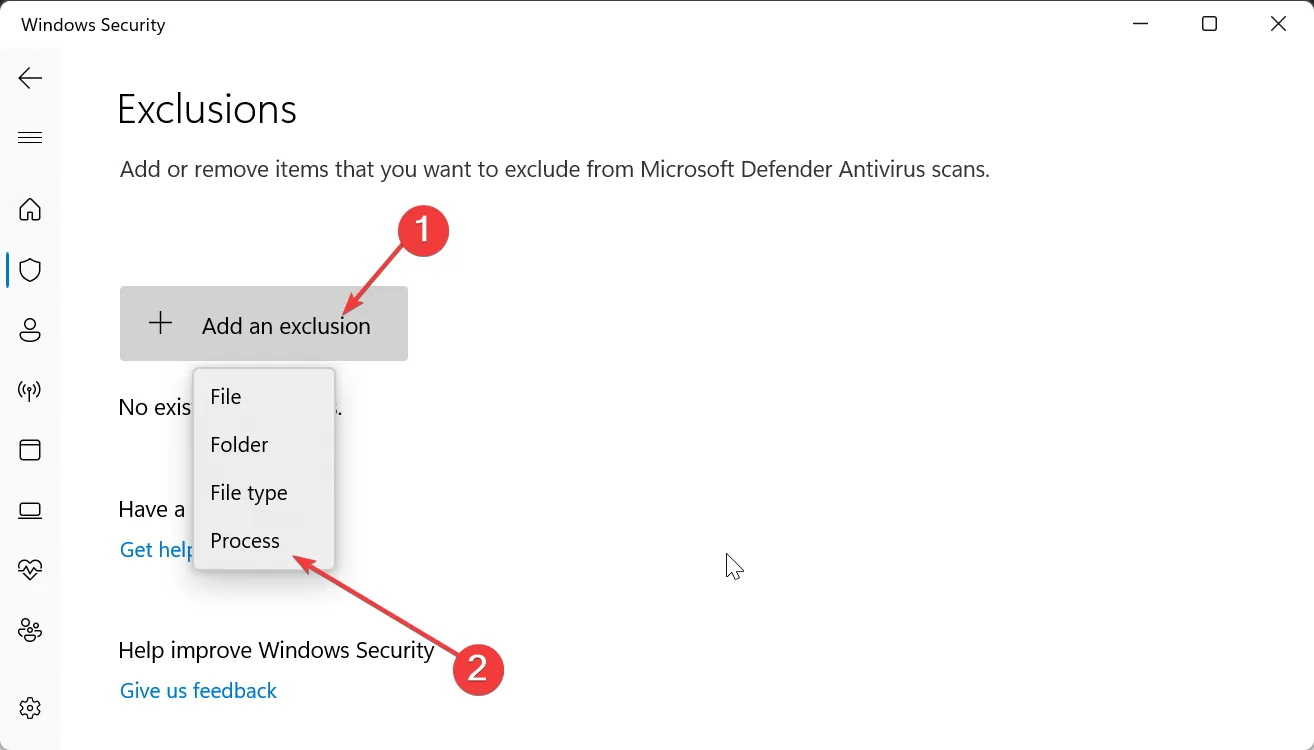
- Kopieren Sie die Pfade unten in das Feld und klicken Sie nach jedem auf „Hinzufügen“ :
C:\Windows\System32\svchost.exe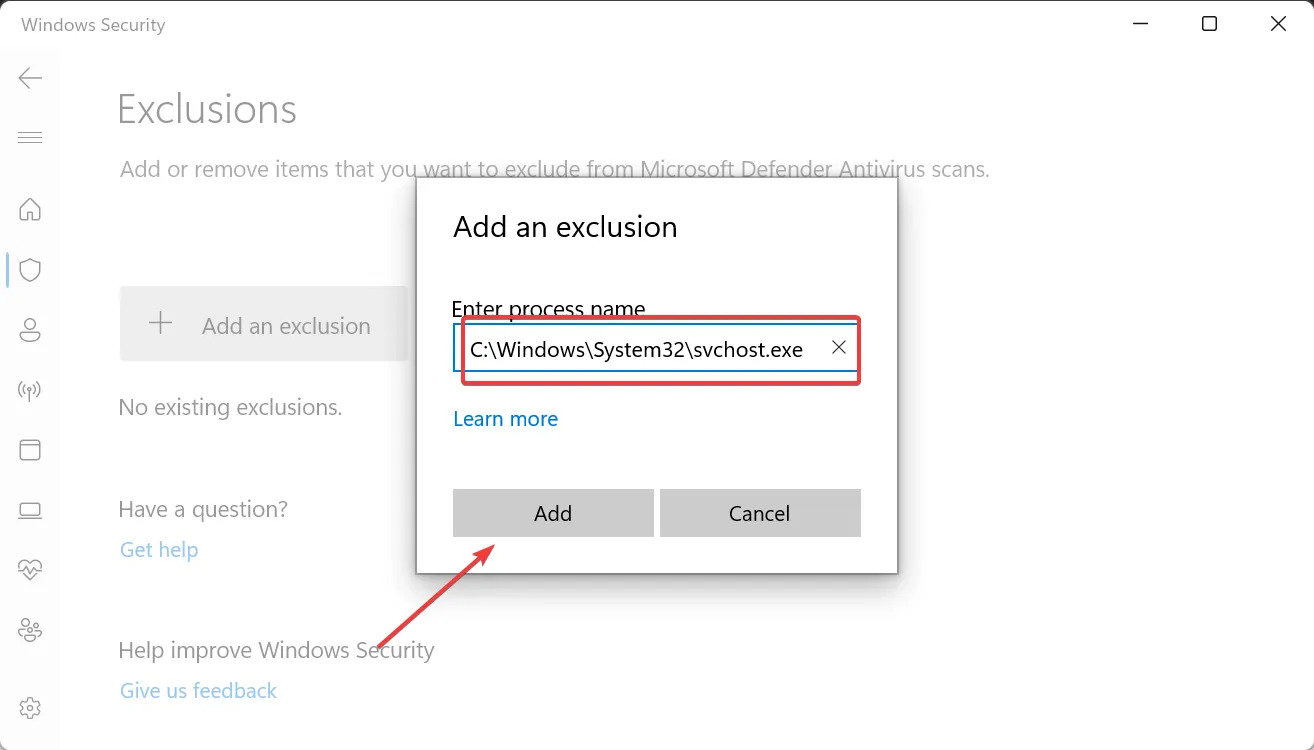
C:\Windows\SYSWOW64\svchost.exe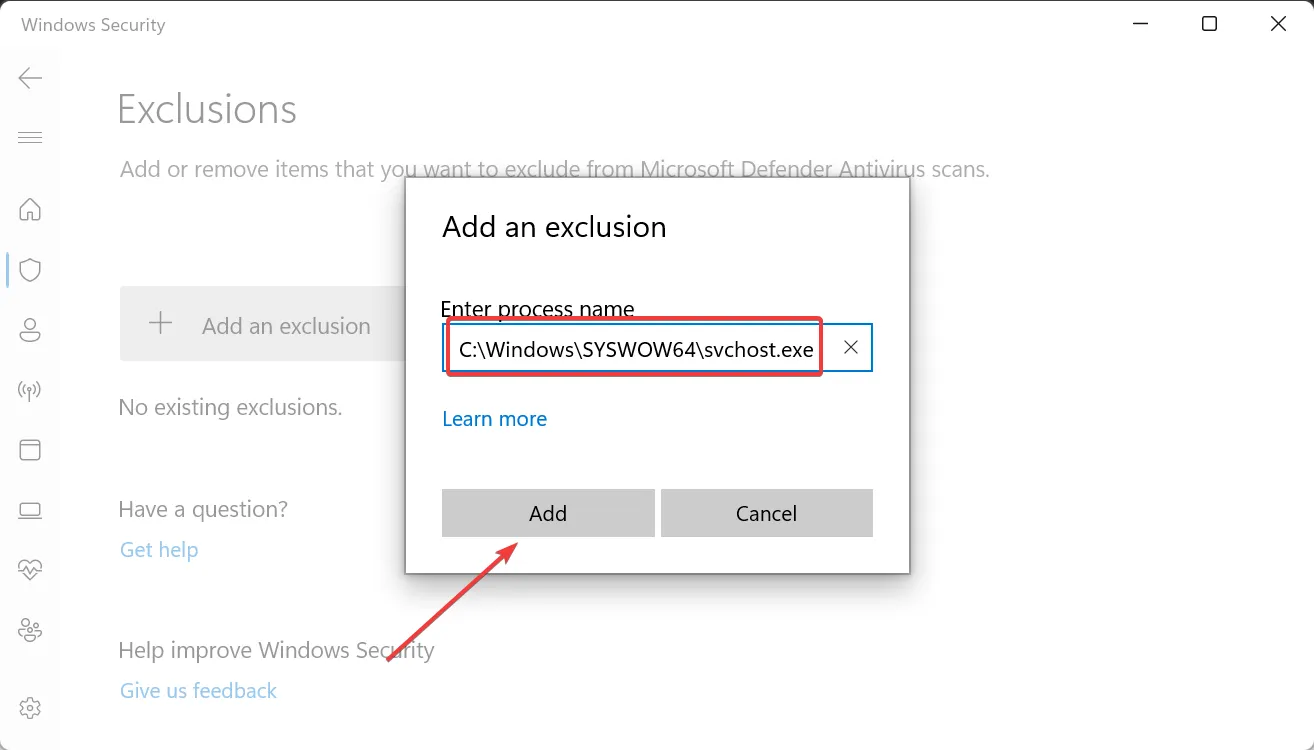
- Schließen Sie abschließend die Windows-Sicherheit und starten Sie die Mail-App.
Manchmal blockiert nicht die Windows-Firewall den Prozess svchost.exe, sondern das Antivirenprogramm Windows Defender. Dies kann auch zum Fehler 0x80072726 führen. Daher müssen Sie auch in Windows Defender eine Ausnahme für den Prozess hinzufügen.
3. Setzen Sie die Mail-App zurück
- Drücken Sie die WindowsTaste + Iund wählen Sie im linken Bereich die Option Apps aus.
- Wählen Sie im rechten Bereich Apps & Funktionen aus.
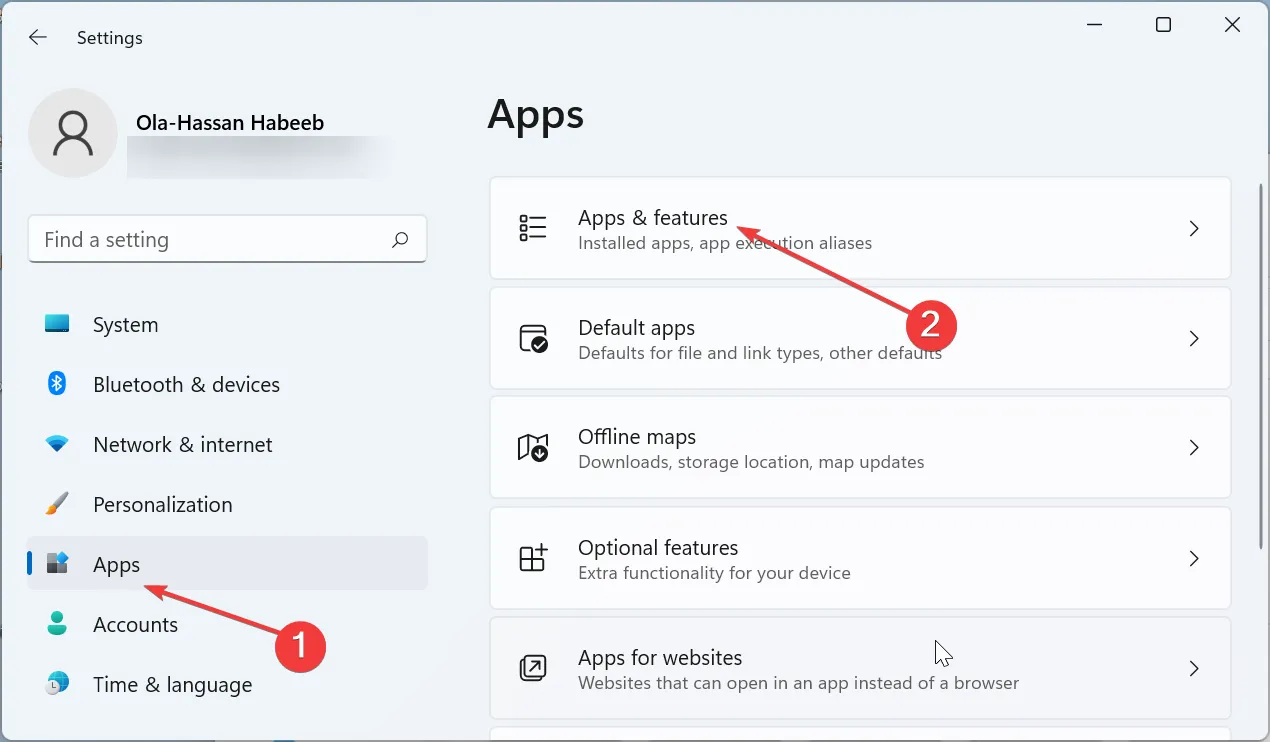
- Klicken Sie anschließend auf die drei vertikalen Punkte vor der Mail- und Kalender-App und wählen Sie „Erweiterte Optionen“ aus .
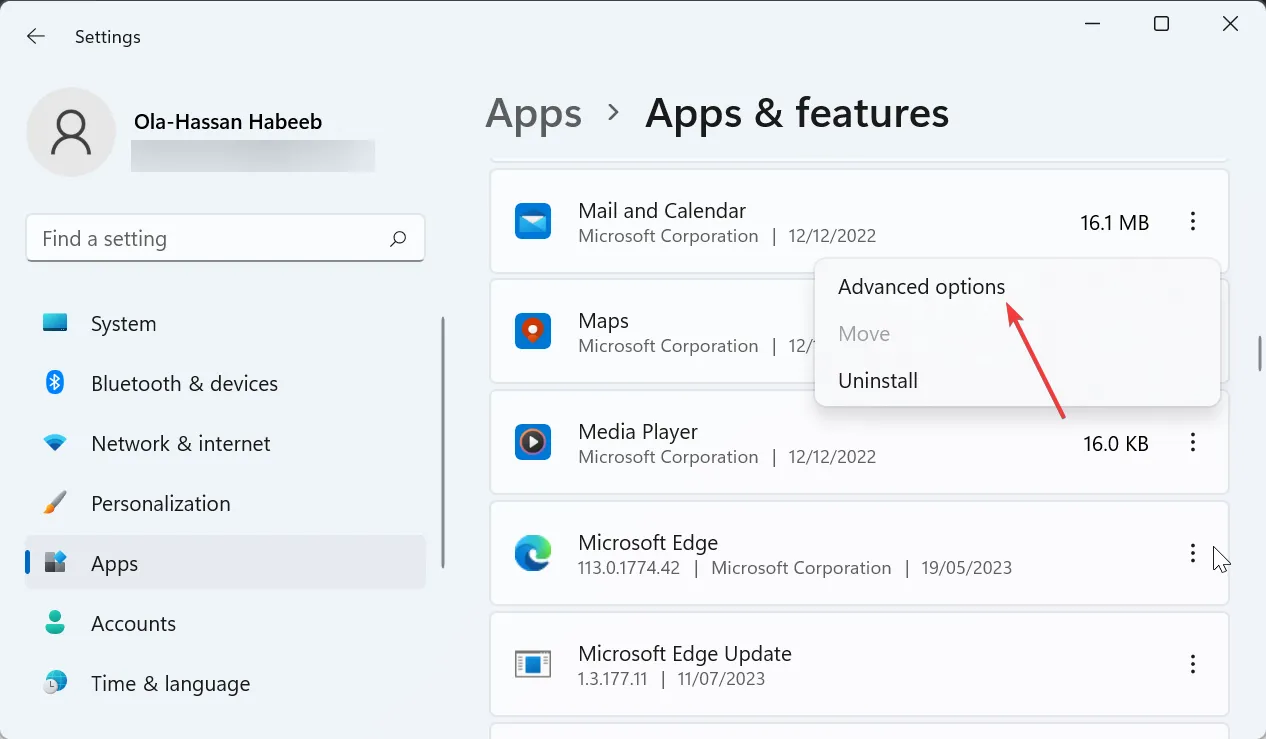
- Klicken Sie auf die Schaltfläche „Reparieren“ und warten Sie, bis der Vorgang abgeschlossen ist.
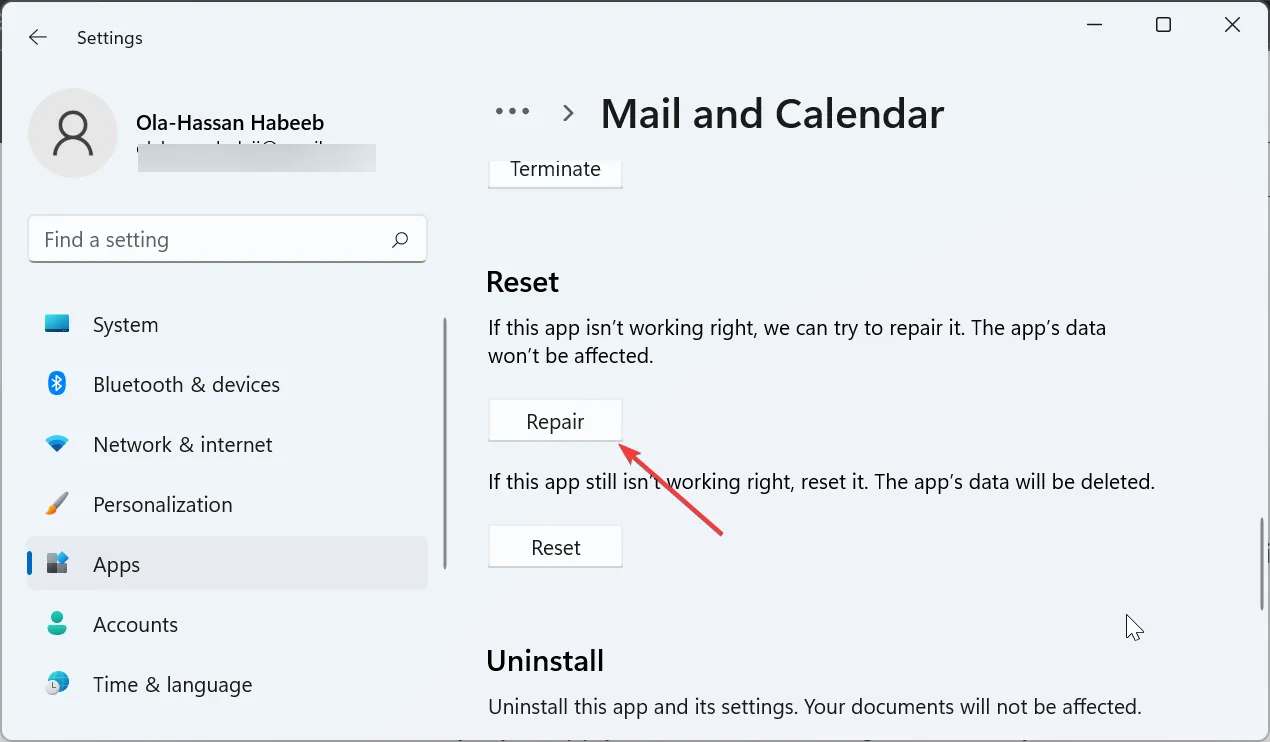
- Wenn schließlich die Reparatur der Mail-App das erwartete Ergebnis liefert, kehren Sie zur Seite zurück und klicken Sie auf die Schaltfläche „Zurücksetzen“ .
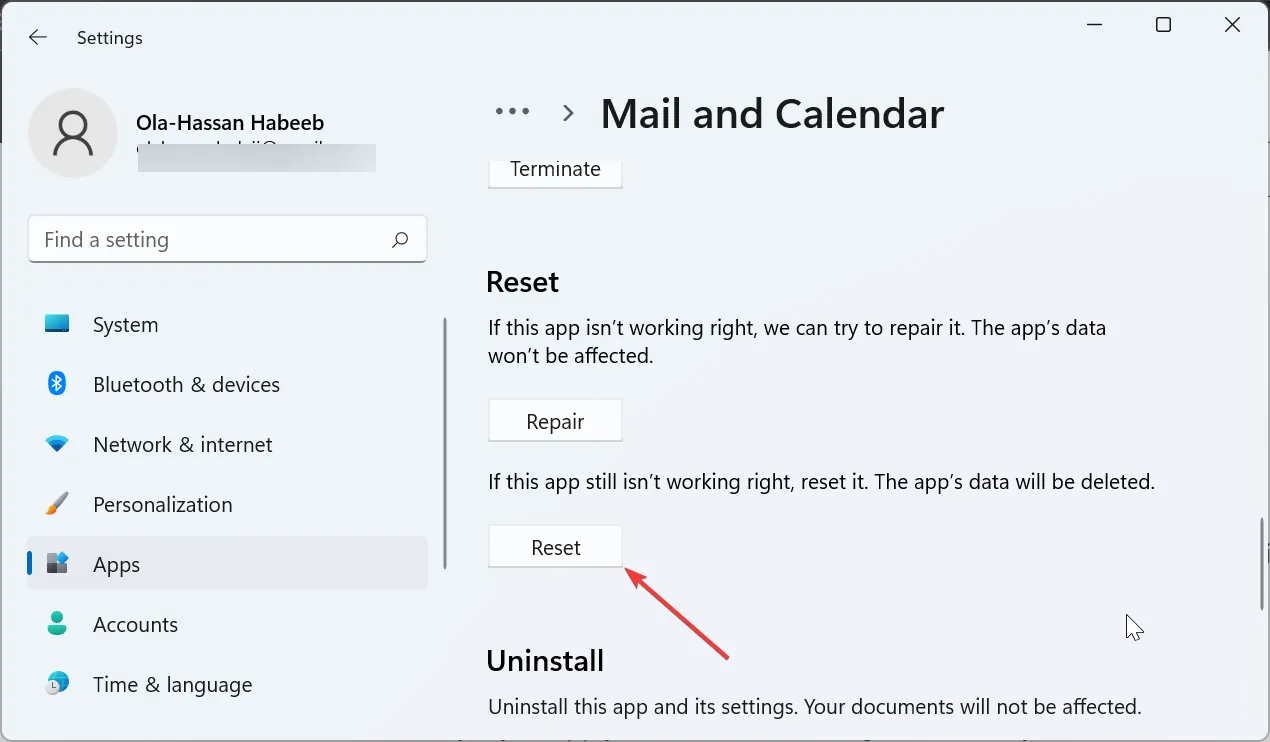
Wenn Sie alles versucht haben und die Fehler 0x80072726 und 0x8007274 weiterhin bestehen, müssen Sie die Mail-App zurücksetzen. Dadurch sollten die kleineren Probleme behoben werden, die den Fehler verursachen könnten.
Dort haben Sie alles, was Sie brauchen, um den Mail-Synchronisierungsfehler 0x80072726 zu beheben. Dieser Fehler ist normalerweise auf Netzwerkprobleme zurückzuführen, kann jedoch leicht behoben werden, wenn Sie die Lösungen im Handbuch sorgfältig anwenden.
Teilen Sie uns gerne in den Kommentaren unten mit, welche Lösung Ihnen bei der Lösung dieses Problems geholfen hat.



Schreibe einen Kommentar